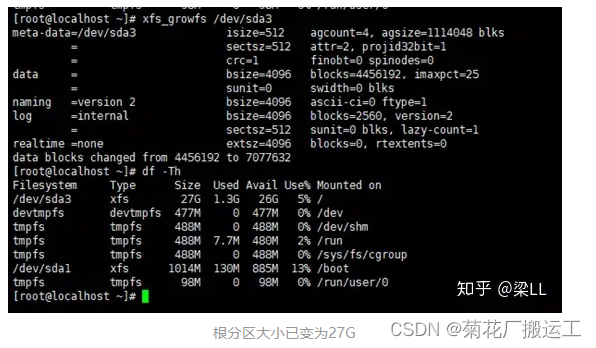- 1Unity UGUI 原理篇 (一):Canvas 渲染模式_canvas pixelperect
- 2人脸检测识别对比_opencv yunet人脸检测
- 3使用 Langchain 和 LLama 2 构建与您的 CSV 应用程序的聊天_langchain csv
- 4Unity中使用后处理技术实现模型描边或自发光_unity 边缘自定角度高光,描边
- 5生存危机来了?疫情后全球2.5亿人可能会饿死!
- 6Unity3D 与游戏世界交互 | 打飞碟_unity游戏交互
- 7autocad.net 画多段线_cad.net 判断点在多段线内-射线法
- 8unity粒子特效附上贴图后播放动画_unity粒子贴图
- 9微软 Win快捷键大全_win+ 快捷键
- 10Vue + ElementUI 实现动态更换任意主题色(动态换肤)_el换主题色
Linux 扩容 / 根分区_linux根分区扩容
赞
踩
原文链接:https://zhuanlan.zhihu.com/p/83340525
一、背景,概述
MBR(Master Boot Record)(主引导记录)和GPT(GUID Partition Table)(GUID意为全局唯一标识符)是在磁盘上存储分区信息的两种不同方式
对于传统的MBR分区方式,有很多的限制:
1:最多4个主分区(3个主分区+1个扩展分区(扩展分区里面可以放多个逻辑分区)),无法创建大于2TB的分区,使用fdisk分区工具,而GPT分区方式不受这样的限制。
2:GPT分区方式将不会有这种限制,使用的工具是parted;
逻辑卷管理(LVM),是 Logical Volume Manager(逻辑卷管理)的简写,lvm是卷的一种管理方式,并不是分区工具(也可不采用这种LVM管理方式)。

上图所示: 如果直接扩展/home逻辑卷目录,会提示逻辑卷组没有空间。
LVM扩容思维流程:创建一个物理分区–>将这个物理分区转换为物理卷–>把这个物理卷添加到要扩展的卷组中–>然后才能用extend命令扩展此卷组中的逻辑卷 。。。还是有些乱,根据上图理解。
问:如何查看本地机器是否使用LVM管理?
pvdisplay #查看物理卷
vgdisplay #查看卷组
lvdisplay #查看逻辑卷
答:执行上面命令,如果没有采用LVM管理的话,是查看不到上面卷组,物理卷,逻辑卷的(有可执行fdisk -l查看)。 逻辑卷即是挂载在目录上的卷。

下面分别介绍LVM 和 非LVM 扩展根分区:
二、CentOS7,LVM根分区扩容步骤:
1.查看现有分区大小
df -TH

2.关机增加大小为30G(测试环境使用的Vmware Workstation)

3.查看扩容后磁盘大小
df -TH
lsblk
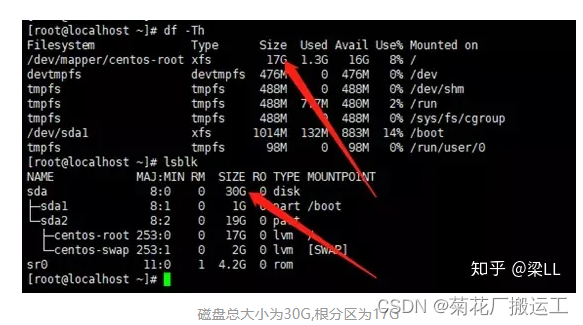
4.创建分区
fdisk /dev/sda
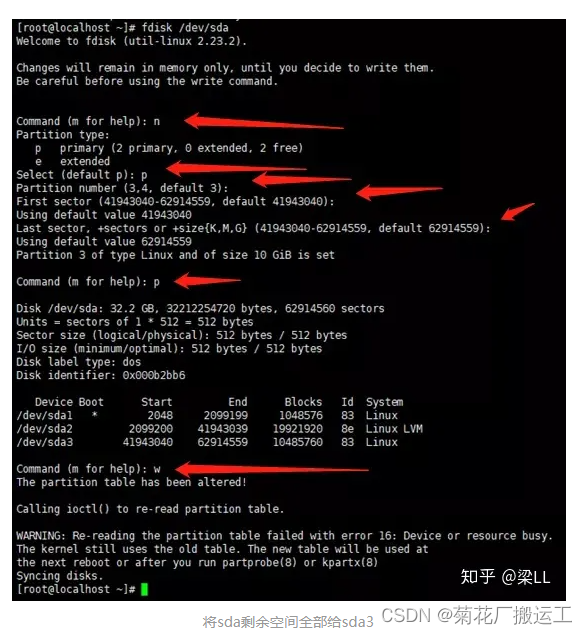
5.刷新分区并创建物理卷
partprobe /dev/sda
pvcreate /dev/sda3
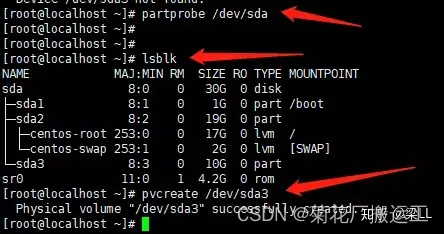
6.查看卷组名称,以及卷组使用情况
vgdisplay
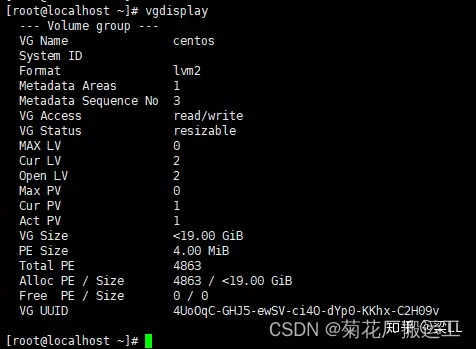
VG Name为centos
7.将物理卷扩展到卷组
vgextend centos /dev/sda3
使用sda3扩展VG centos
8.查看当前逻辑卷的空间状态
lvdisplay

9.将卷组中的空闲空间扩展到根分区逻辑卷
lvextend -l +100%FREE /dev/centos/root

10.刷新根分区
xfs_growfs /dev/centos/root

11.查看磁盘使用情况,扩展之前和之后是不一样的

三、CentOS7,非LVM根分区扩容步骤:
1.查看现有的分区大小

2.关机增加磁盘大小为30G

3.查看磁盘扩容后状态
lsblk
dh -TH
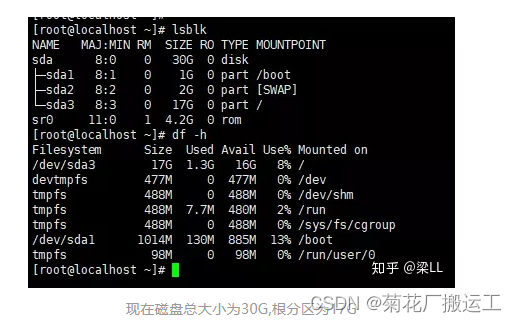
4.进行分区扩展磁盘,记住根分区起始位置和结束位置
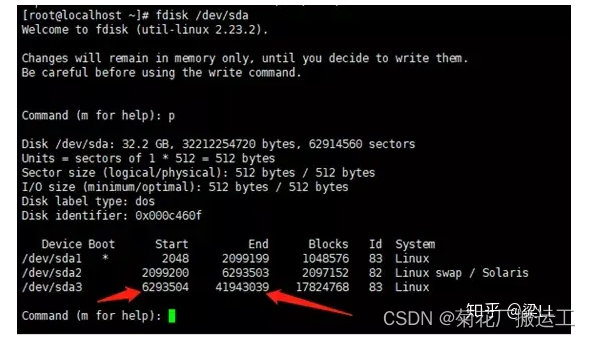
5.删除根分区,切记不要保存

6.创建分区,箭头位置为分区起始位置
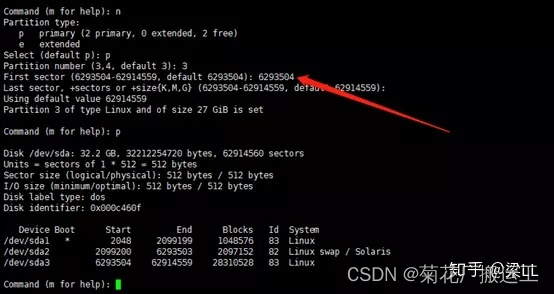
7.保存退出并刷新分区
partprobe /dev/sda
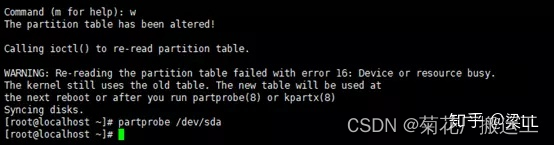
8.查看分区状态
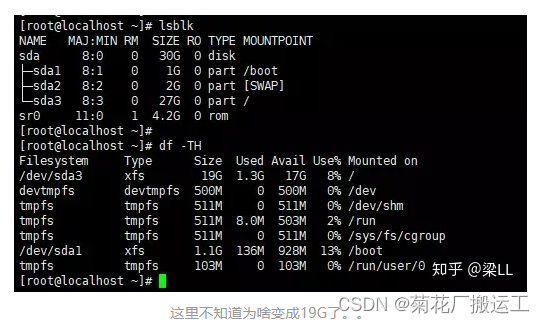
9.刷新根分区并查看状态
xfs_growfs /dev/sda3 (这里先看自己的文件系统是xfs,还是ext4…)
使用 resize2fs或xfs_growfs 对挂载目录在线扩容 :
resize2fs 针对文件系统ext2 ext3 ext4 (我在本地用ubuntu18是ext4,我用的是resize2fs /dev/sda3)
xfs_growfs 针对文件系统xfs